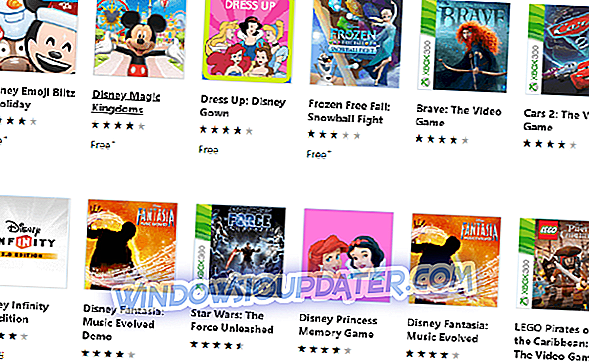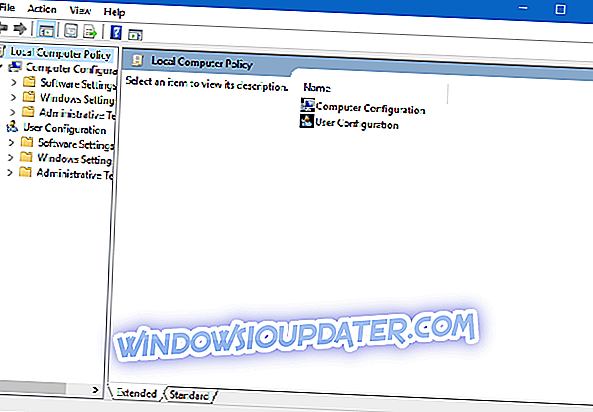Javascript Void 0 adalah ralat umum yang berlaku ketika pengguna cuba mengakses laman web tertentu. Walaupun ia bukan isu utama atau kritikal, ia masih agak menjengkelkan untuk disekat daripada mengakses laman web tanpa sebab sebenar.
Oleh kerana anda boleh mengalami masalah ini tanpa mengira pelayar web yang anda gunakan, penting untuk mencari penyelesaian yang sempurna. Dalam artikel ini, kami akan cuba melakukannya dengan tepat: membetulkan ralat JavaScript Void 0 pada Windows 10.
Apakah javascript void (0)?
Seperti yang sudah anda ketahui, masalah ini berkaitan dengan perisian Java yang dipasang pada peranti anda. Javascript sedang digunakan oleh pelayar web untuk menunjukkan kandungan dalam talian dengan betul.
Jadi, apabila terdapat sesuatu yang tidak kena dengan perisian ini, anda tidak boleh mengakses kandungan tertentu atau halaman web yang sebenarnya.
Oleh itu, adalah penting untuk menyelesaikan isu ini secepat mungkin dan di sini adalah penyelesaian penyelesaian masalah yang boleh digunakan dalam hal itu.
Penyelesaian untuk membetulkan javascript: void (0) ralat
- Pastikan Java dipasang dengan betul.
- Dayakan Java.
- Muat semula laman web.
- Keluarkan cookies.
- Kosongkan cache
Penyelesaian 1 - Pastikan Java dipasang dengan betul
Pertama sekali, anda perlu memastikan bahawa Java dipasang pada komputer anda. Jadi:
- Tekan kekunci papan kekunci Win + X dan dari senarai yang dipaparkan pilih Control Panel .
- Dari Control Panel tukar ke Kategori dan kemudian klik pada Program .
- Di bawah Program dan Ciri, klik pada Uninstall .
- Senarai semua program yang dipasang akan disenaraikan.
- Cari kemasukan Java. Sekiranya anda tidak dapat mencari Java, pasang pada PC anda.
- Petunjuk: walaupun dipasang Java, buangnya dan kemudian pasangkan semula perisian; dengan cara ini, anda boleh membaiki sebarang fail yang rosak atau konflik perisian lain.
Penyelesaian 2 - Hidupkan Java pada penyemak imbas anda
Anda perlu mendayakan Java pada penyemak imbas anda; kini, bergantung pada penyemak imbas kegemaran anda pilihan ini mungkin berbeza seperti ditunjukkan di bawah:
Untuk Google Chrome:
- Klik pada ikon Menu (tiga titik dari sudut kanan atas).
- Kemudian, pilih Tetapan .
- Pilih Lanjutan .
- Tatal ke bawah sehingga anda mencari Tetapan Kandungan ; akses pilihan ini.
- Cari entri Javascript - status 'izinkan' hendaklah dipaparkan; jika tidak pilih 'membenarkan semua tapak untuk menjalankan JavaScript (disyorkan)'.
Internet Explorer:
- Buka IE dan lancarkan menu Tetapan .
- Pergi ke Alat dan pilih Pilihan Internet .
- Beralih ke tab Keselamatan dan klik pada butang tindakan tahap adat.
- Tatal ke bawah sehingga notis ciri Scripting anda; di sana anda boleh mengakses Skrip Java applet pilihan.
- Pastikan nilainya 'membolehkan'.
Mozilla Firefox:
- Lancarkan Firefox dan klik pada ikon Menu .
- Pilih Add-ons dan kemudian pergi ke tab Plugin .
- Pilih plugin Java Platform yang sepatutnya dipaparkan di sana.
- Dan ambil 'sentiasa aktif'.
Penyelesaian 3 - Muat semula laman web dan cache bersih
Sekiranya masalah hanya buat sementara waktu, anda boleh menyelesaikan kesilapan JavaScript Void 0 dengan memuat semula laman web dengan memintas cache.
Yang boleh dicapai dengan menekan kekunci hotkeys CTRL + F5 . Di samping itu anda juga harus mengosongkan cache pada penyemak imbas anda sebelum mencuba untuk mengakses halaman web kegemaran anda.
Penyelesaian 4 - Keluarkan cookies
Cookies berada di sana untuk mengoptimumkan pengalaman penyemakan imbas anda. Walau bagaimanapun, ia mungkin juga menjadi sebab mengapa anda mendapat ralat JavaScript Void 0 semasa cuba mengakses laman web tertentu.
Jadi, anda boleh membetulkan kerosakan ini dengan membuang kuki.
Berikut adalah cara anda boleh menyelesaikan tugas ini untuk pelayar web yang berbeza:
Google Chrome:
- Buka Chrome dan klik pada ikon Menu.
- Kemudian, pilih Lagi Alat dan pilih Data Pelayaran Bersih .
- Pilih Cookies dan kemasukan data tapak lain dan lakukan lap.
- Mulakan semula penyemak imbas anda pada akhirnya.
Mozilla Firefox:
- Jalankan Firefox dan klik pada butang Menu .
- Pergi ke Pilihan dan di bawah Privasi & Keselamatan pilih Sejarah .
- Di bawah Firefox akan memilih Gunakan tetapan tersuai untuk sejarah.
- Seterusnya, klik pada butang Tunjukkan Cookies .
- Hanya buang semua cookies dan mulakan semula penyemak imbas anda.
Internet Explorer:
- Buka pelayar anda dan klik pada ikon Alat .
- Dari Keselamatan pilih Padam sejarah penyemakan imbas .
- Pilih apa yang anda mahu lap.
- Klik Padam apabila anda sudah bersedia.
- Mulakan semula apabila semuanya selesai.
Penyelesaian 5: Kosongkan cache
Sekiranya masalah berterusan, membersihkan cache penyemak imbas boleh membantu anda memperbaikinya. Pergi ke halaman tetapan penyemak imbas anda dan cari pilihan yang membolehkan anda untuk membersihkan data penyemakan imbas. Cari opsyen cache dan padam semua kedai maklumat cache dalam penyemak imbas anda.
Sebagai contoh, jika anda menggunakan Google Chrome, klik pada ikon menu, pergi ke Tetapan, Lanjutan dan kemudian navigasi ke Privasi dan Keselamatan. Tatal ke bawah untuk Kosongkan data penyemakan imbas .

Mudah-mudahan, anda kini boleh menyemak imbas melalui Internet tanpa sebarang masalah lagi. Langkah-langkah dari atas sepatutnya membantu anda membetulkan kesilapan Javascipt Void 0.
Sekiranya anda mempunyai soalan lanjut atau jika anda tidak memahami dengan betul beberapa langkah yang disenaraikan dalam panduan ini, jangan teragak-agak dan hubungi kami dengan menggunakan medan komen dari bawah di bawah. Kami sentiasa di sini untuk membantu anda dengan tips dan trik Windows terbaik.
Catatan Editor: Jawatan ini pada asalnya diterbitkan pada bulan Oktober 2017 dan telah sejak dikemas kini untuk kesegaran, dan ketepatannya.